
时间:2021-06-17 07:48:23 来源:www.win10xitong.com 作者:win10
win10系统对大家来说可能都不会陌生,但是还是会遇到win10计算机配置在哪里找的问题时不知道如何解决。即使是平时能够解决很多其他问题的网友可能这一次也不知道怎么解决win10计算机配置在哪里找的问题。先休息一下后我们就一起来动手解决win10计算机配置在哪里找的问题。我们只需要下面几个简单的设置1.打开Windows10系统电脑后,在桌面上找到我的电脑并选中,然后在点击鼠标右键,所示。2.在弹出菜单里找到【属性】选项并点击,所示就比较简单的处理它了。下面我们一起来看看非常详细的win10计算机配置在哪里找的的方法步骤。
具体方法:
1.打开Windows10系统电脑后,在桌面找到我的电脑并选中,然后点击鼠标右键,如下图所示。
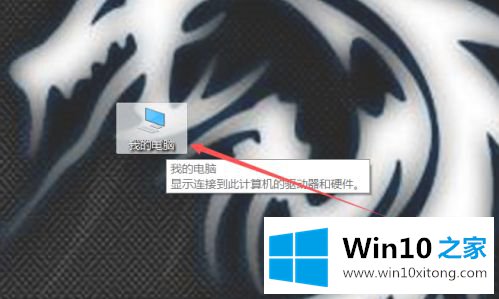
2.在弹出菜单中找到【属性】选项,点击,如下图所示。
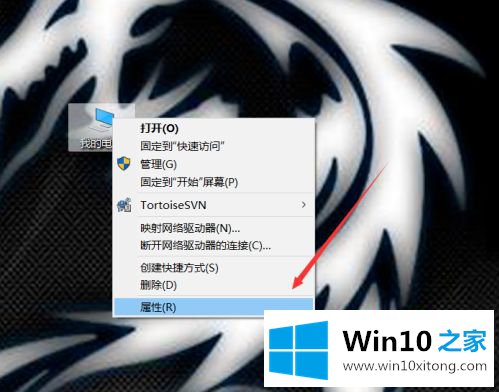
3.进入Windows10系统的系统界面,直接点击左边的【设备管理器】,如下图。
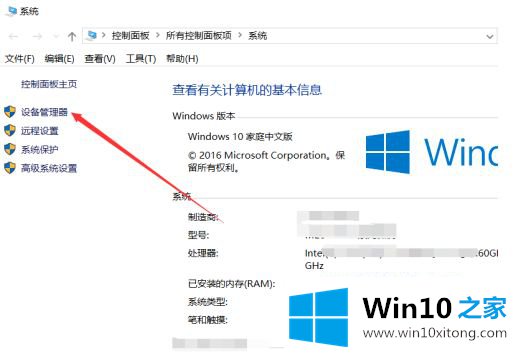
4.在打开的Windows10设备管理器界面,可以大致看一下win10系统的硬件配置,如下图所示。
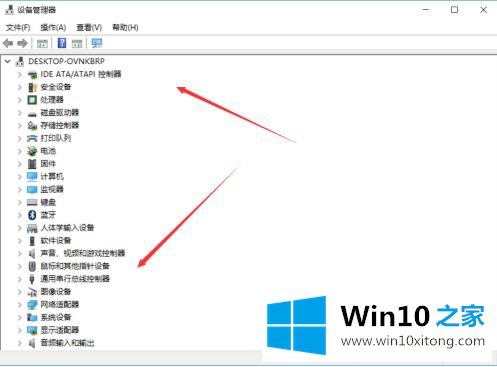
5.您可以通过第三方应用程序查看win10的详细硬件配置,打开已安装的Master,然后在导航中点击【硬件检测】,如下图所示。
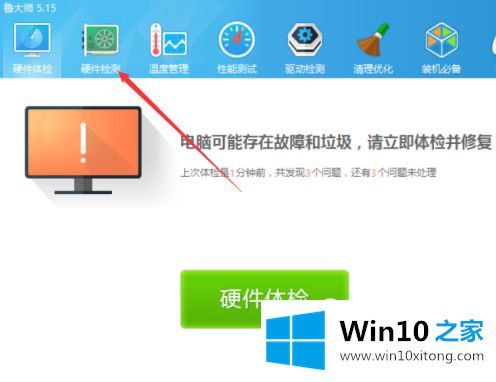
6.点击后,win10系统计算机硬件配置的详细信息会显示在硬件检测选项卡中,如下图所示。
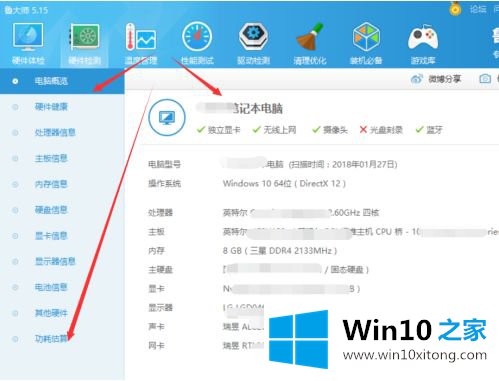
以上是win10系统配置打开的操作步骤,需要的用户可以按照小系列步骤操作,希望对大家有帮助。
以上内容就是今天的全部教程了,win10计算机配置在哪里找的方法步骤就给大家说到这里了。如果你有更好更快的解决方法,那可以给本站留言,小编也一起来共同学习。